Misfacturas.net APP
Nuestra APP es ideal para facturar desde su dispositivo móvil.
Por el momento sólo aplica para dispositivos Android a partir de la versión 7.0 o superiores.
1. Busque nuestra APP en la tienda Google Play (Android).
2. Instale dicha APP en su dispositivo, para descargar la app será necesario estar conectado a internet y disponer de un smartphone o tablet con Android versión 7 o superior.
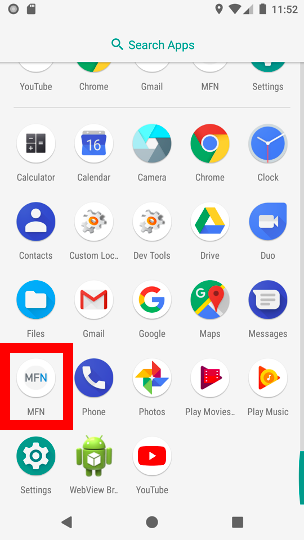
3. Una vez instalada, ingrese con sus credenciales que normalmente utiliza para acceder desde el portal y empiece a facturar de manera rápida y sencilla desde su dispositivo móvil o tablet.
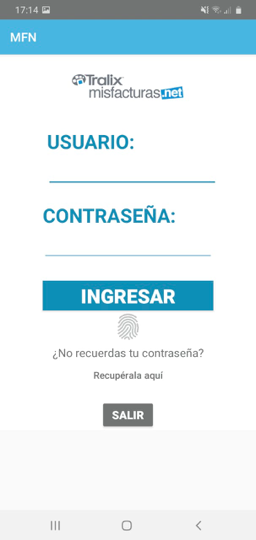
3.1 Otra opción para acceder al sistema es por medio de su Huella.
-
- Para configurar tu huella, ingresa al menú Configuraciones.
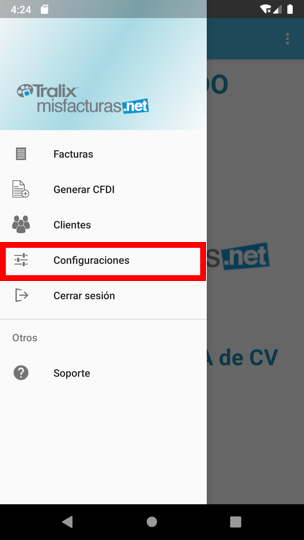
-
- El sistema desplegará las siguientes opciones; habilita la opción Usar huella digital.
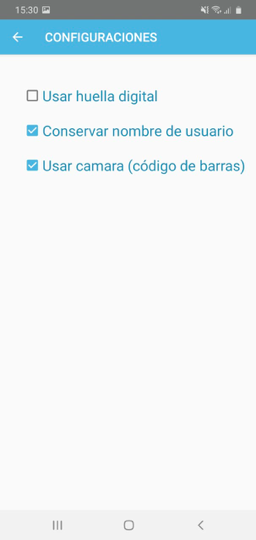
-
- Al habilitarse la opción el sistema te pedirá ingresar tu contraseña, esta contraseña corresponde al PIN que tienes configurado para tu móvil, enseguida presiona la opción Registrar. En caso de no tener un PIN configurado, el sistema no te lo solicitará.
-
-
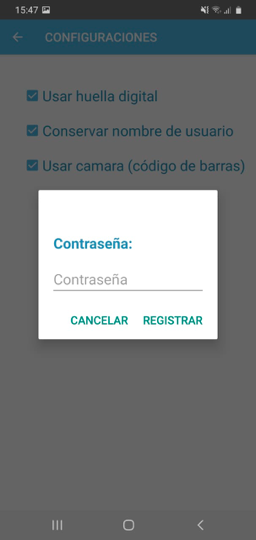
- Posteriormente Confirma tu huella tocando el sensor de tu móvil. El sistema de forma automática guardará la configuración. Te recomendamos Cerrar sesión, para que la configuración quede completamente realizada.
-
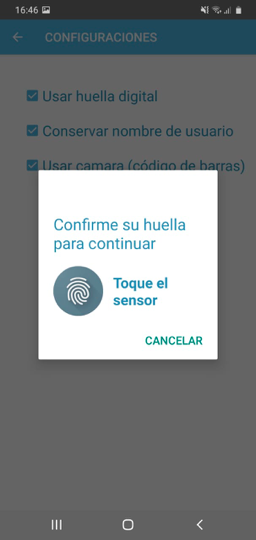
-
-
Para acceder a la aplicación con esta opción, posicionate en la ventana principal de la aplicación, toca el sensor de tu móvil para que reconozca tu huella. El sistema de forma automática reconocerá tu huella, como lo muestra la siguiente ventana. La cual podrá usar cada vez que ingrese al sistema por este medio. Cabe mencionar que deberás tener en la opción usuario, el usuario correspondiente, de lo contrario la aplicación no te permitirá acceder y te lo solicitará.
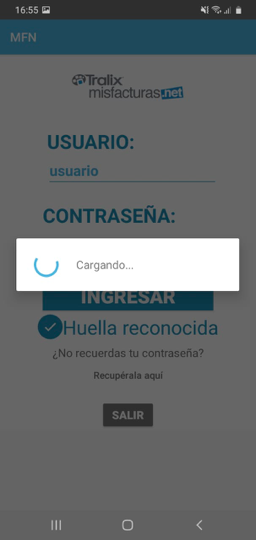
-
Para acceder a la aplicación con esta opción, posicionate en la ventana principal de la aplicación, toca el sensor de tu móvil para que reconozca tu huella. El sistema de forma automática reconocerá tu huella, como lo muestra la siguiente ventana. La cual podrá usar cada vez que ingrese al sistema por este medio. Cabe mencionar que deberás tener en la opción usuario, el usuario correspondiente, de lo contrario la aplicación no te permitirá acceder y te lo solicitará.
4. Al ingresar al sistema este le mostrará un mensaje de bienvenida, nombre de Usuario, nombre de la Empresa y el Logotipo que se tiene configurado en Misfacturas.net Web.

5. La aplicación cuenta con el siguiente menú:
-
- Facturas
- Generación de CFDI
- Clientes
- Configuraciones
- Cerrar sesión
- Soporte
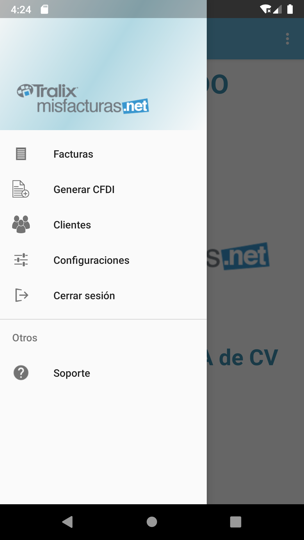
Generar CFDI
6. Para generar una Factura de clic en Facturas, se desplegará la siguiente ventana.
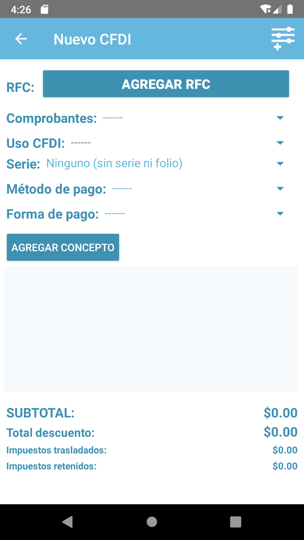
7. Registre todos los datos que le solicita el sistema:
-
- RFC
- Comprobantes
- Uso de CFDI
- Serie
- Método de pago
- Forma de pago
8. Para agregar un concepto, de clic en el botón Agregar concepto.
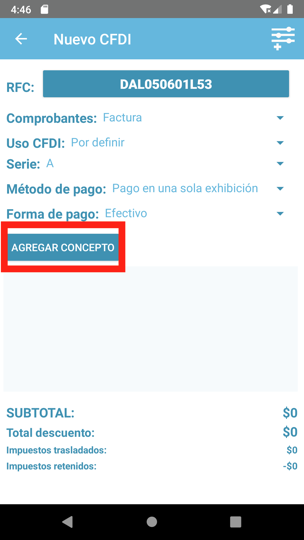
9. Se desplegará la siguiente ventana para seleccionar la opción para identificar el o los conceptos que necesitará para su factura, podrá hacerlo por medio de un código de barras o manualmente desde la lista de conceptos pre-cargados previamente al sistema:
- 9.1 Si su opción es: Código de barras realice los siguientes pasos:
9.1.1 Seleccione la opción Código de barras, como se muestra en la siguiente pantalla:
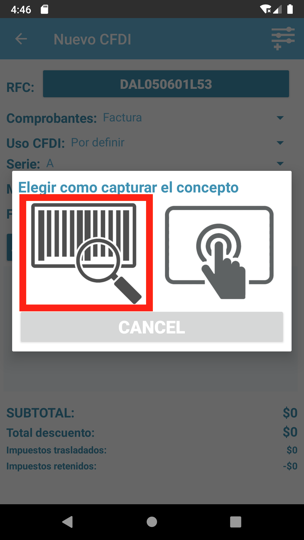
9.1.2 Con la ayuda de la cámara de su dispositivo tome una captura del código de barras del o de los conceptos que necesite.
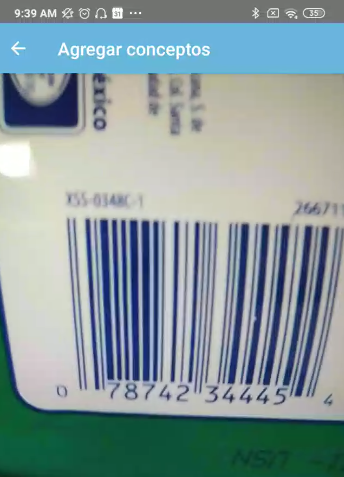
9.1.3 De manera automática el sistema identificará dicho concepto de acuerdo al código de barras que se ingresó posteriormente al sistema, se desglosará en pantalla el concepto seleccionado como se muestra en la siguiente imagen.
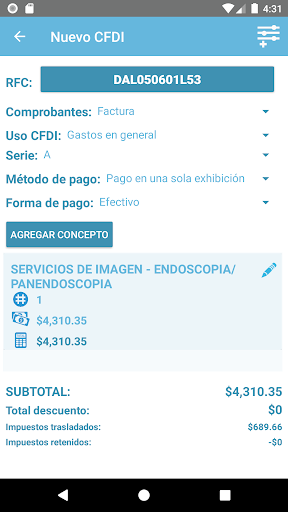
9.1.4 Si desea editar el concepto de clic en el ícono de lápiz  ubicado a la derecha de su concepto.
ubicado a la derecha de su concepto.
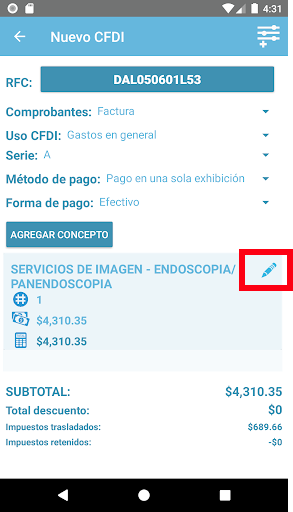
9.1.5 Se habilitarán las opciones de edición con las que cuenta. Realice los cambios que desee, y de clic en el botón Editar. O bien Quitar para quitar el concepto, o Cancelar para omitir la acción.
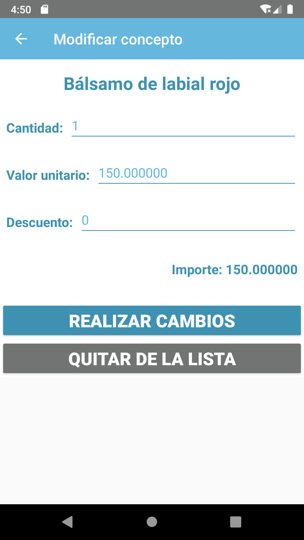
Nota: si utiliza la opción de código de barras, la APP le solicitará permisos para tomar fotografías y grabar videos, tal como se muestra en la siguiente pantalla, para continuar de clic en Permitir.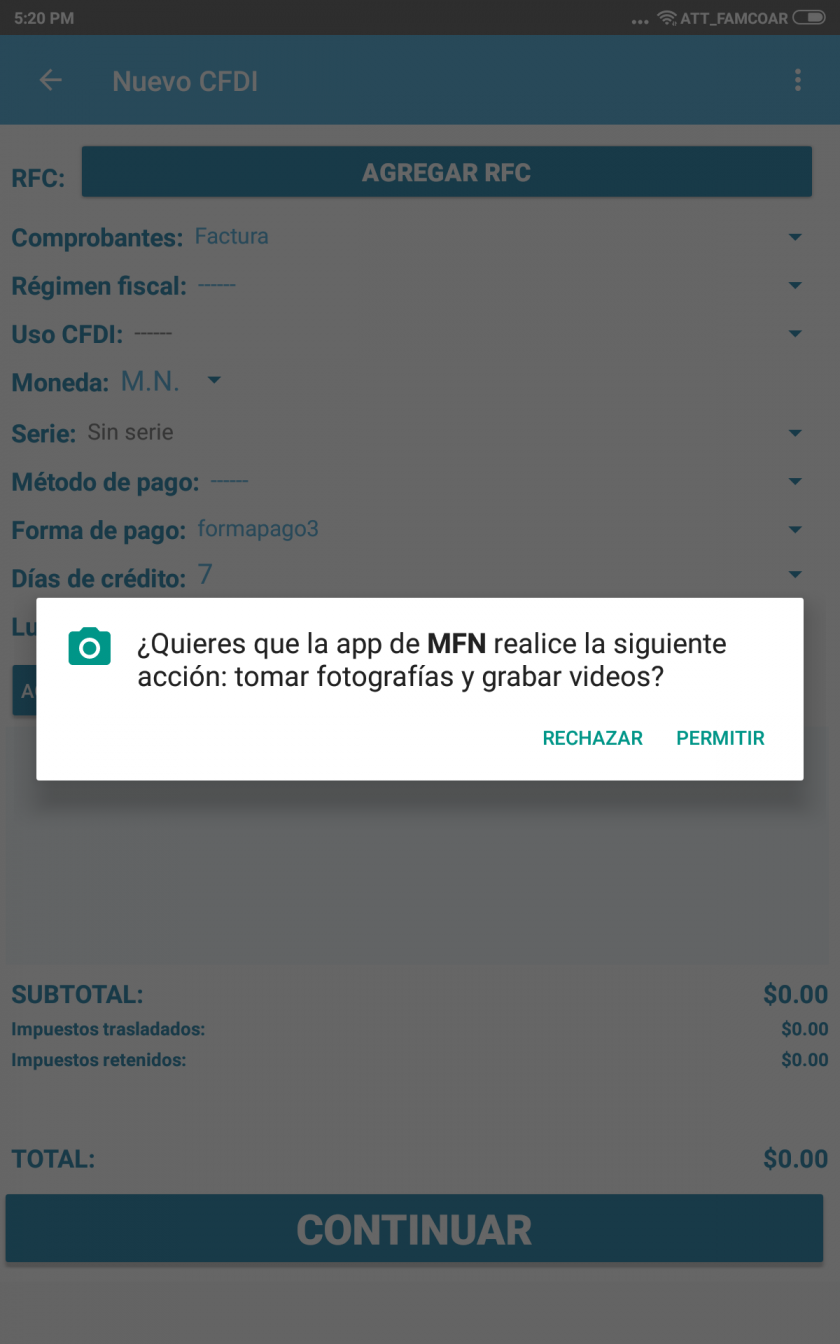
9.2 Si selecciona la opción de Carga manual, continúe con los siguientes pasos:
9.2.1 Selecciona la opción Carga manual tal como aparece en la siguiente imagen.
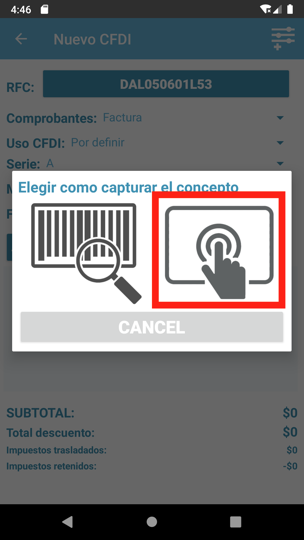
9.2.2 Selecciona el(los) concepto(s) para realizar tu factura ( los cuales se encuentran precargados previamente al sistema).
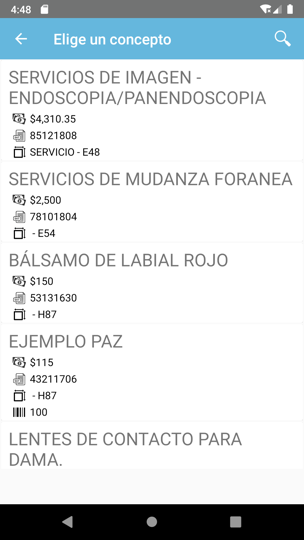
9.2.3 De manera automática el sistema desplegará en pantalla el concepto seleccionado como se muestra en la siguiente imagen.
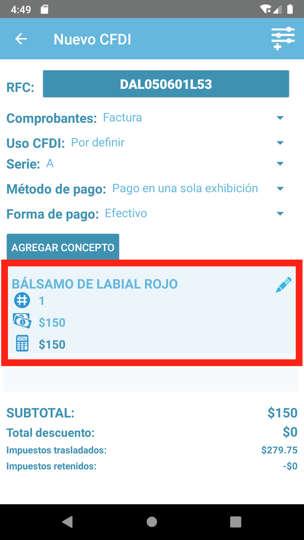
9.2.4 Si desea editar el concepto de clic en el ícono de lápiz  ubicado a la derecha de su concepto.
ubicado a la derecha de su concepto.
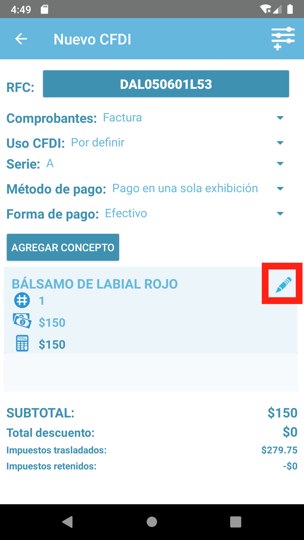
9.2.5 Se habilitarán las opciones de edición con las que cuenta. Realice los cambios que desee, y de clic en el botón Editar. O bien Quitar para quitar el concepto, o Cancelar para omitir la acción.
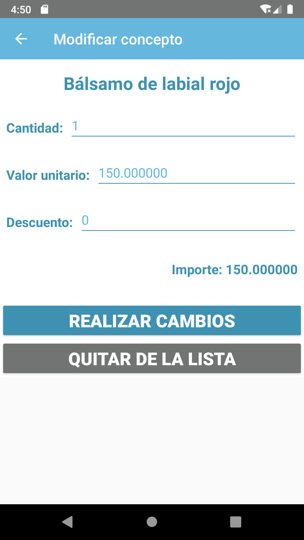
10. Después de ingresar todos los datos incluyendo el (los) concepto(s), de clic en Continuar.
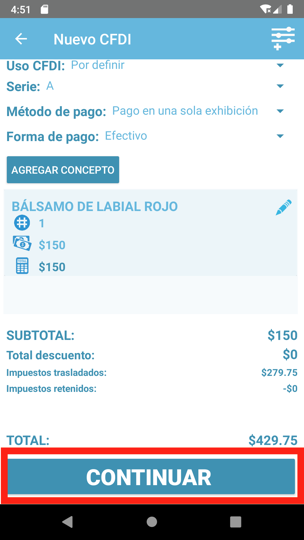
11. El sistema mostrará la siguiente pantalla con las siguientes opciones:
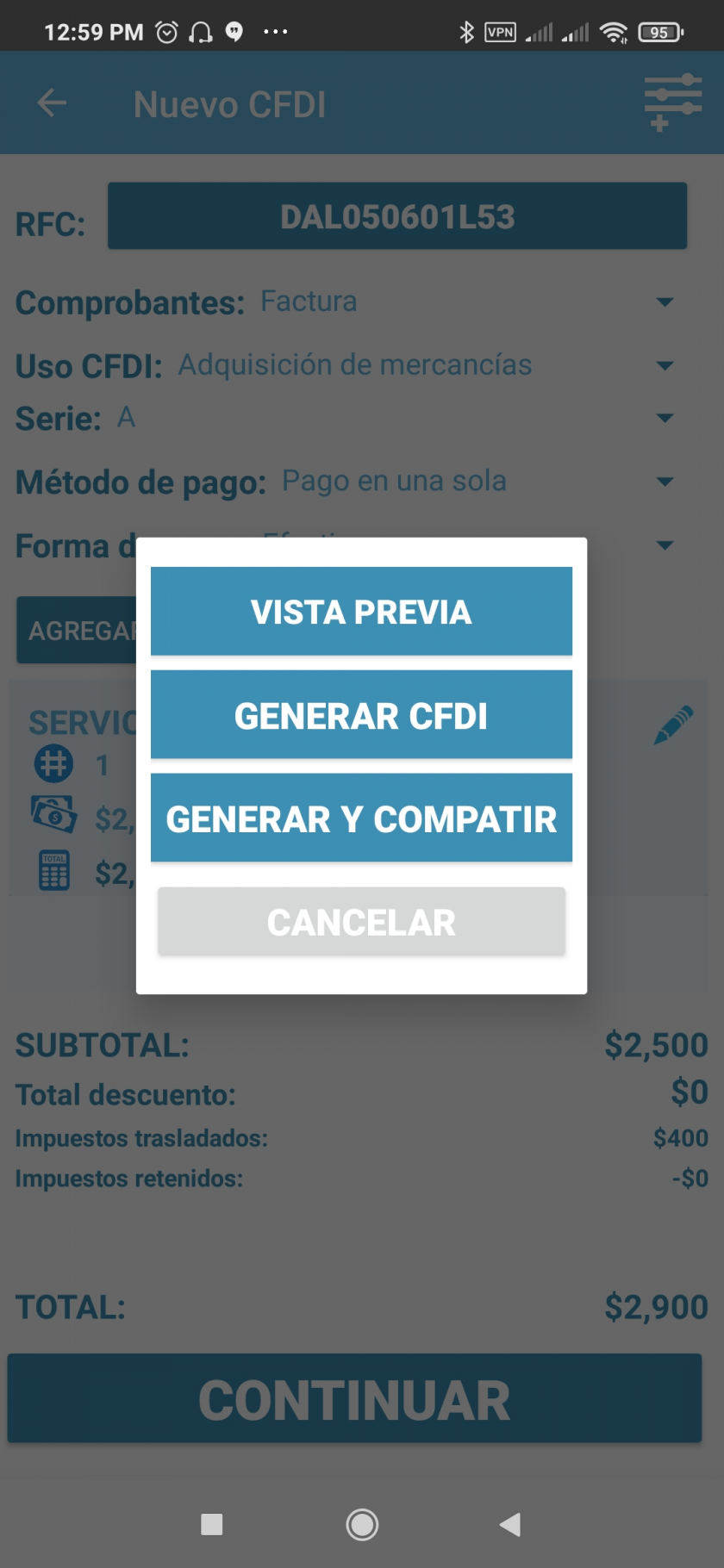
- Vista previa: Nos mostrará una vista previa de su comprobante.
- Generar CFDI: Nos permitirá generar el comprobante.
- Generar y Compartir: Nos permitirá generar el comprobante y compartirlo de acuerdo a las opciones de envío.
NOTA: Se habilitarán varias opciones de acuerdo a las aplicaciones que tenga instaladas el dispositivo, por ejemplo: Correo, WhatsApp, Hangouts, etc.
- Cancelar: Nos permitirá cancelar la acción, por lo cual el comprobante no será emitido.
A continuación se muestra un ejemplo de las opciones: generar y compartir, generar y enviar correo, generar y enviar whatsapp.
Generar y compartir
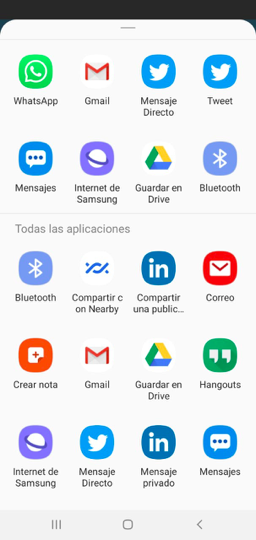
NOTA: Se habilitarán varias opciones de acuerdo a las aplicaciones que tenga instaladas el dispositivo, por ejemplo: Correo, WhatsApp, Hangouts, etc.
Generar y enviar correo
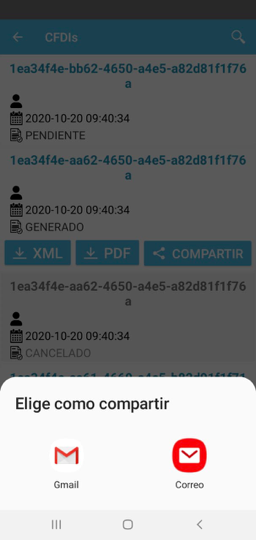
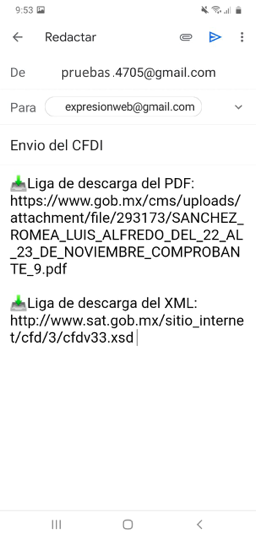
Generar y enviar por whatsapp
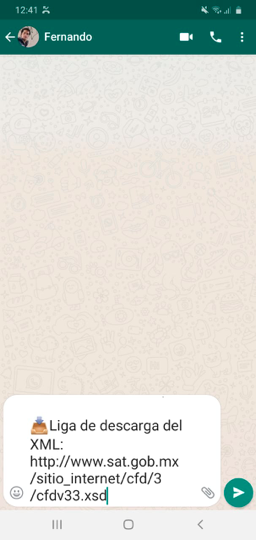
Facturas
12. Si desea consultar sus comprobantes seleccione el módulo de facturas del menú principal, se verá reflejado el listado de sus CFDIs. Mostrando la siguiente información por cada comprobante:
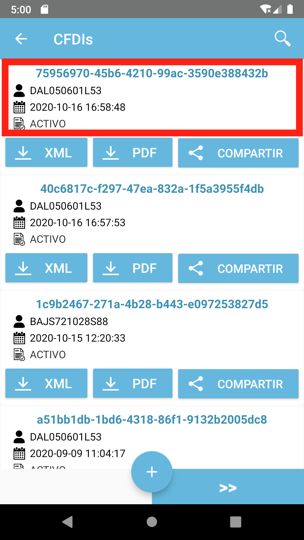
13. Podrá descargar en formato XML, PDF de su comprobante.
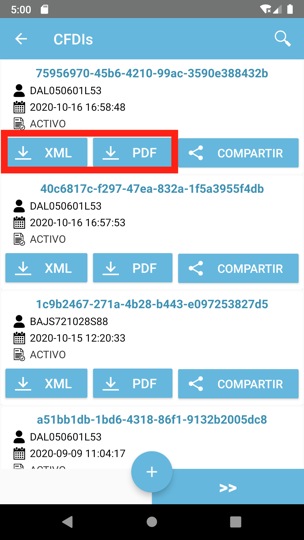
Nota: al descargar el comprobante XML o PDF en su dispositivo, el sistema le solicitará permisos para guardar los archivos en su dispositivo, de clic en Permitir.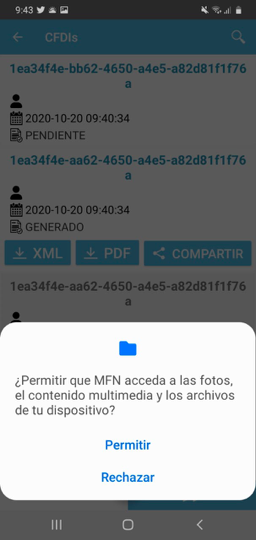
14. Al seleccionar la opción para descargar el XML o PDF, le mostrará la siguiente pantalla para indicar donde se guardará el archivo.
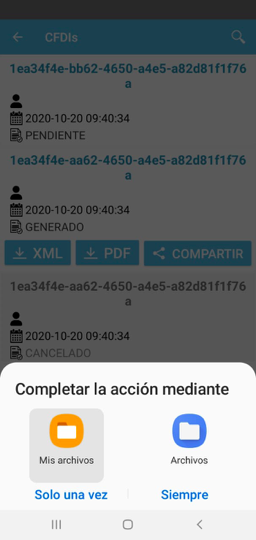
15. Al completarse la descarga, se mostrará la siguiente ventana, esto aplica para el XML o PDF.
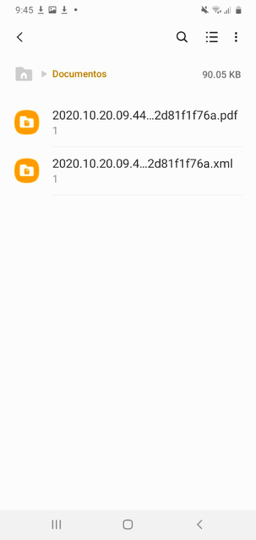
16. A continuación se muestra la pantalla de visualización del comprobante pdf.
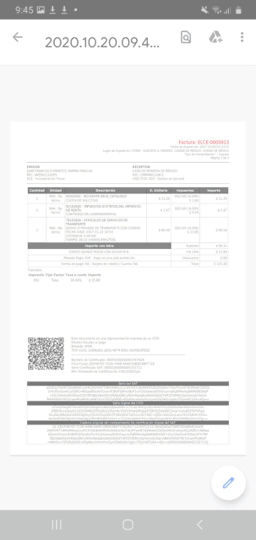
17. A continuación se muestra la pantalla de visualización del comprobante xml.
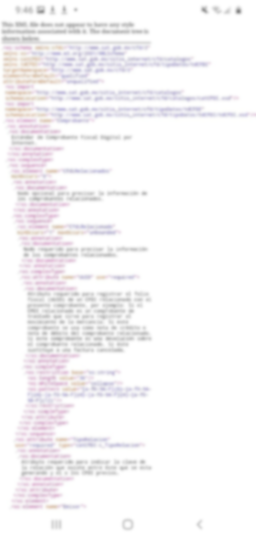
18. También puede Compartir el comprobante mediante las siguientes opciones de envío:
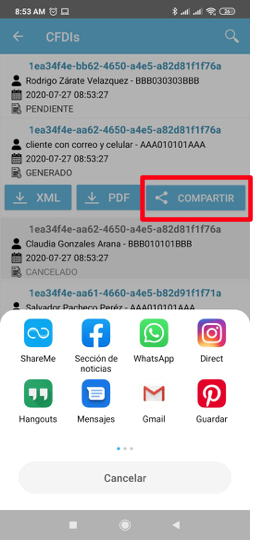
NOTA: Se habilitarán varias opciones de acuerdo a las aplicaciones que tenga instaladas el dispositivo, por ejemplo: Correo, WhatsApp, Hangouts, etc.
Clientes
19. Si desea consultar o editar un Cliente, seleccione dentro del menú principal la opción Clientes.
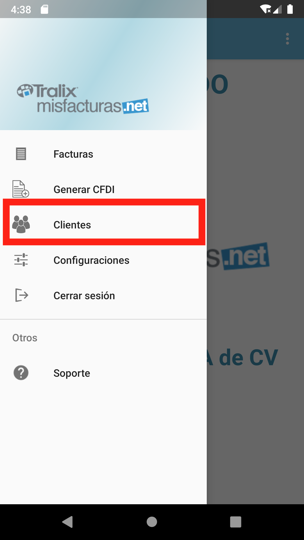
20. Se mostrará la en pantalla la lista de clientes que han sido precargados previamente al sistema.
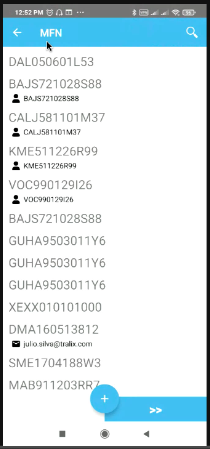
21. Si desea Agregar un nuevo cliente, de clic en el ícono Más.
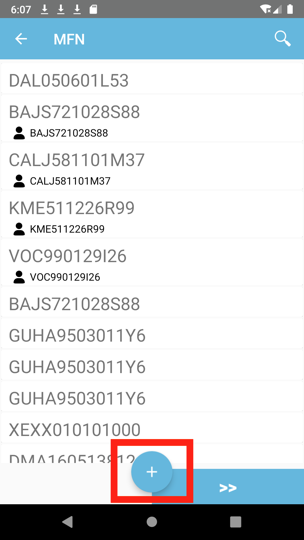
22. Capture la información que se le solicita y de clic en el botón Crear nuevo cliente
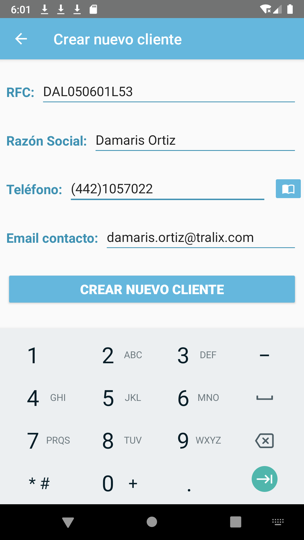
NOTA: Para agregar un número de teléfono desde sus contactos de su dispositivo, de clic en el icono de agenda  . El sistema le solicitará permisos para acceder a sus contactos tal como se muestra en la siguiente pantalla.
. El sistema le solicitará permisos para acceder a sus contactos tal como se muestra en la siguiente pantalla.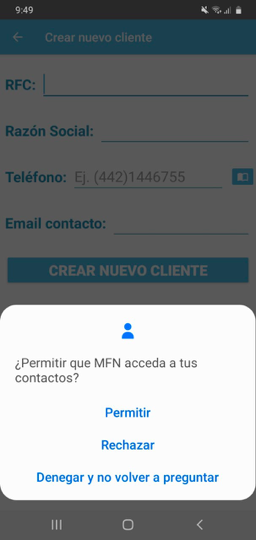
Nota: al agregar el teléfono el sistema no permite espacios en blanco y la 'Lada' debe ir entre paréntesis.
23. El cliente se creará con los datos ingresados y se visualizará en la lista de Clientes.
Configuraciones
24. El módulo de configuraciones cuenta con las siguientes opciones, como lo muestra la siguiente ventana:
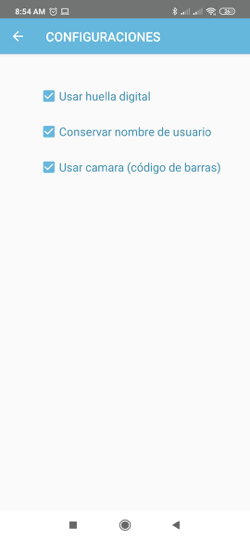
- Usar huella digital:
- Conservar nombre de usuario:
- Usar cámara (código de barras):
Cerrar sesión
25. Para cerrar la sesión, ingrese al menú principal y de clic en la opción Cerrar sesión.
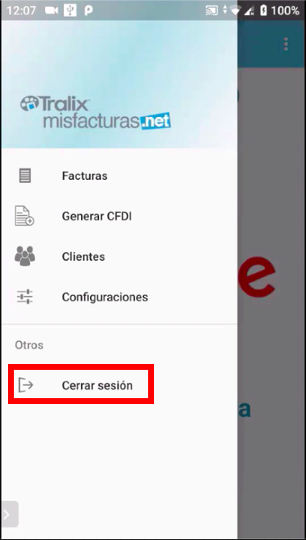
Soporte
26. Para contactar a nuestra área de Soporte, ingrese al menú principal y dé clic en la opción Soporte.
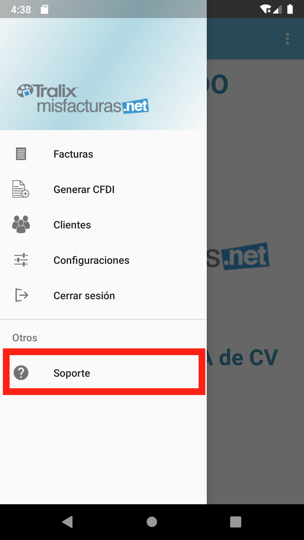
27. Se desplegará la siguiente pantalla, de clic en el botón Llamar a soporte
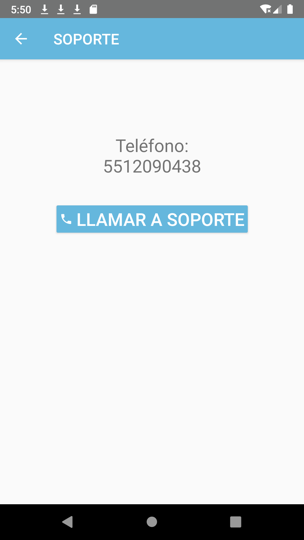
28. El sistema le solicitará habilitar los permisos para acceder a la marcación e iniciar la llamada.
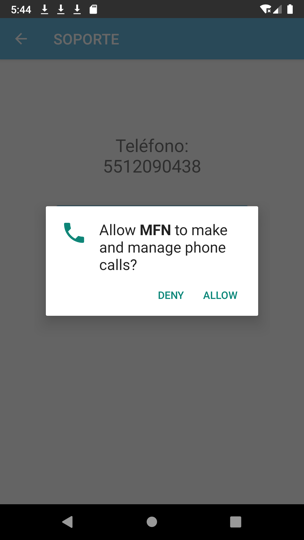
29. Después de habilitar los permisos, la llamada iniciará automáticamente.
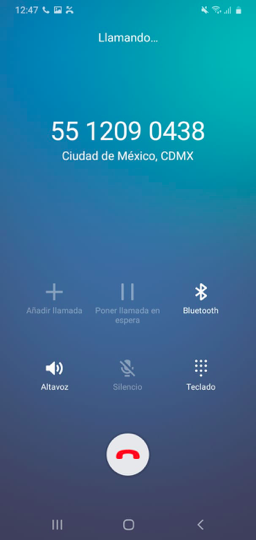

No Comments